1、回到电脑桌面,点击桌面左下角的开始。

2、在右侧出现的选项中选择“设置”,这时会弹出Windows设置页面。
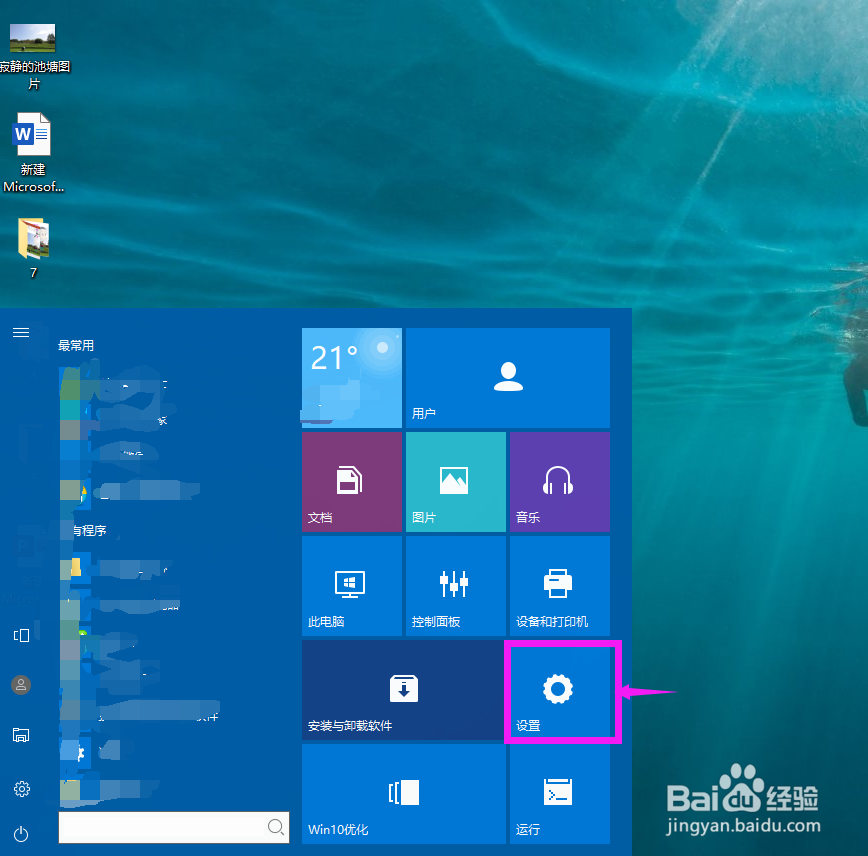
3、在Windows设置页面选择并点击“帐户”。

4、在设置页面左侧的选项中点击“登录选项”,可以看到右侧会出现一些登录相关的设置选项。
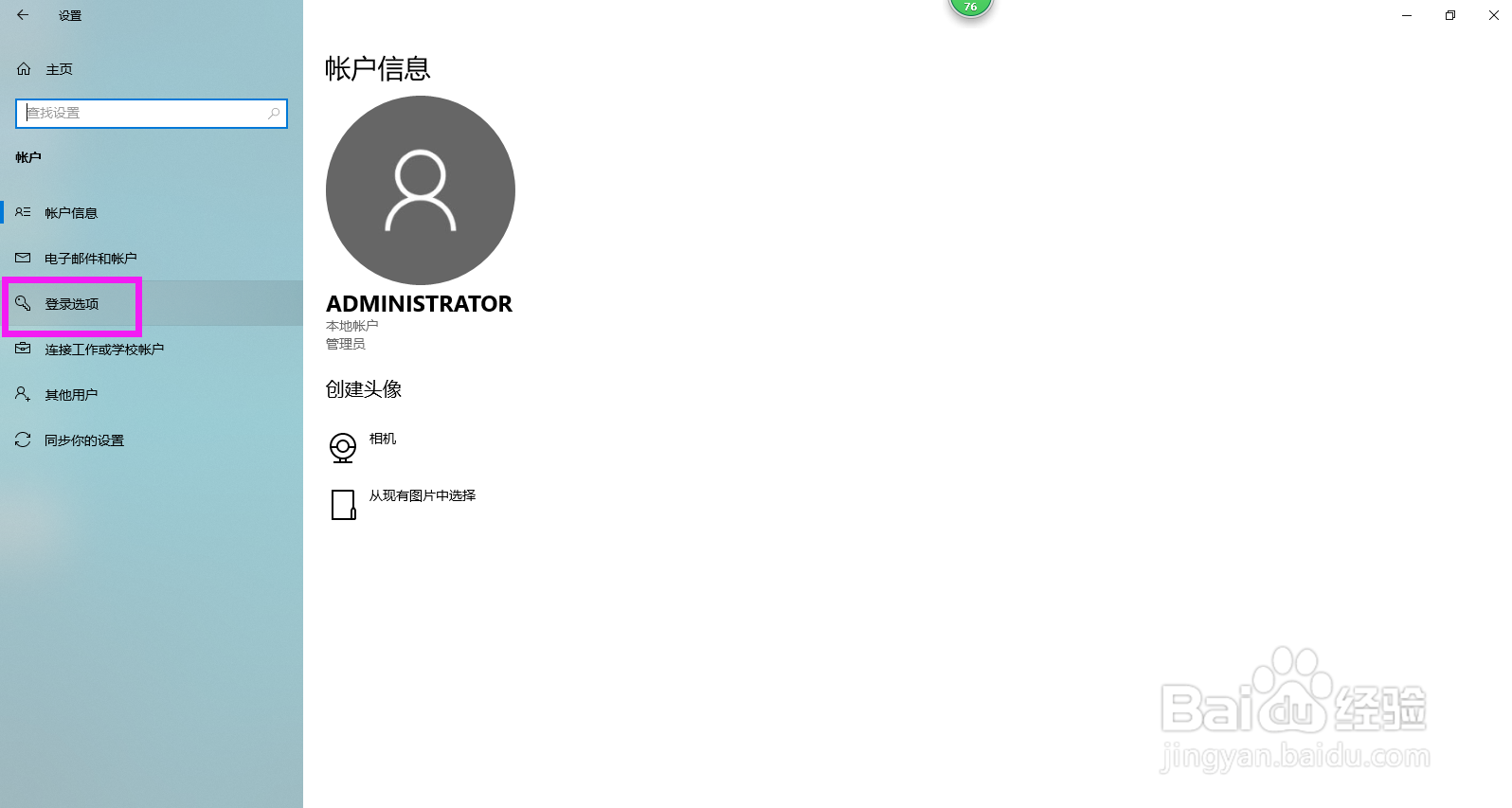
5、到下方密码的下面,点击更改,弹出更改密码页面。
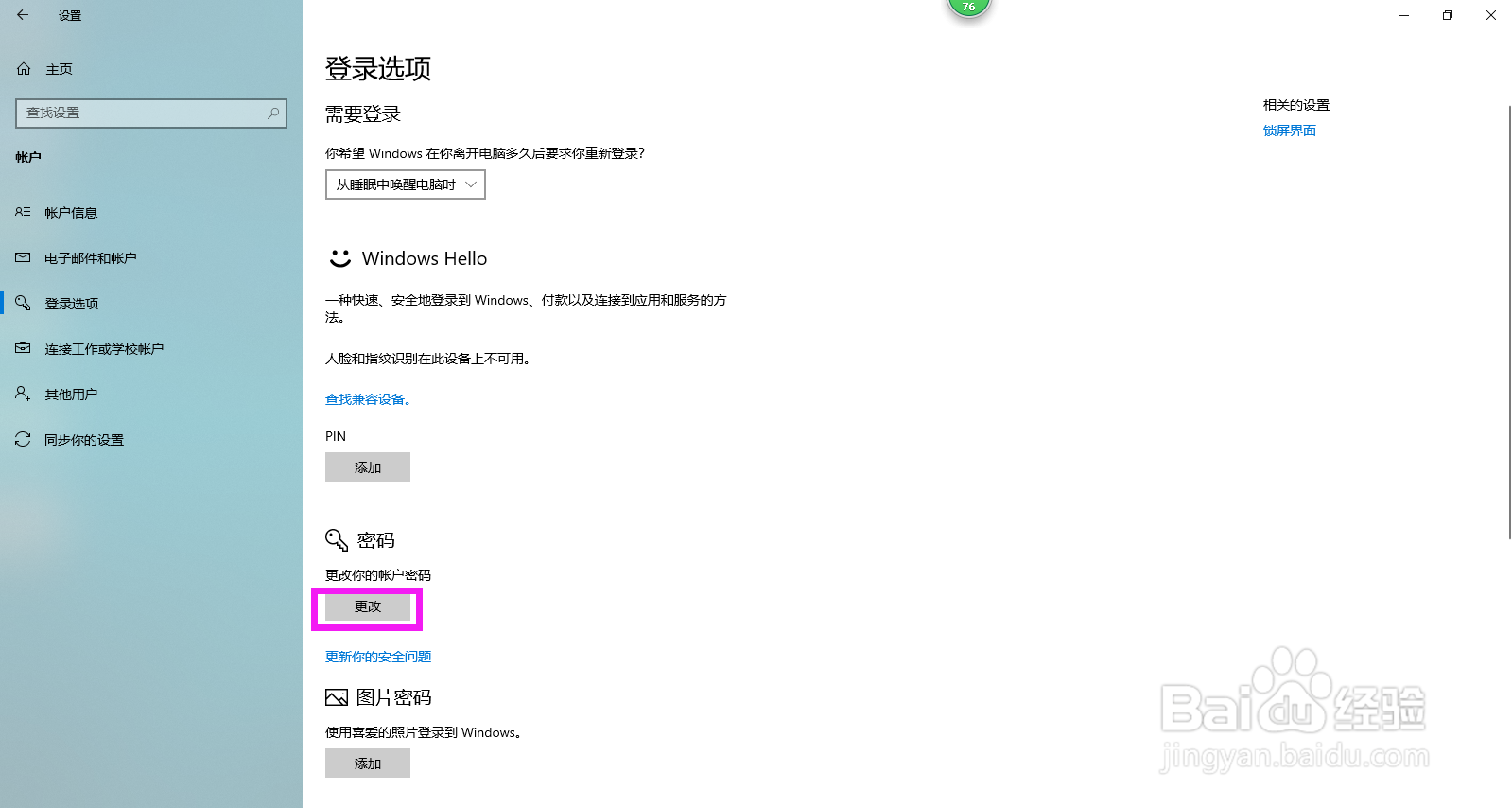
6、在更改密码页面中当前密码后面的空白框内输入当前在用的密码,点击下一步,弹出输入新密码页面。
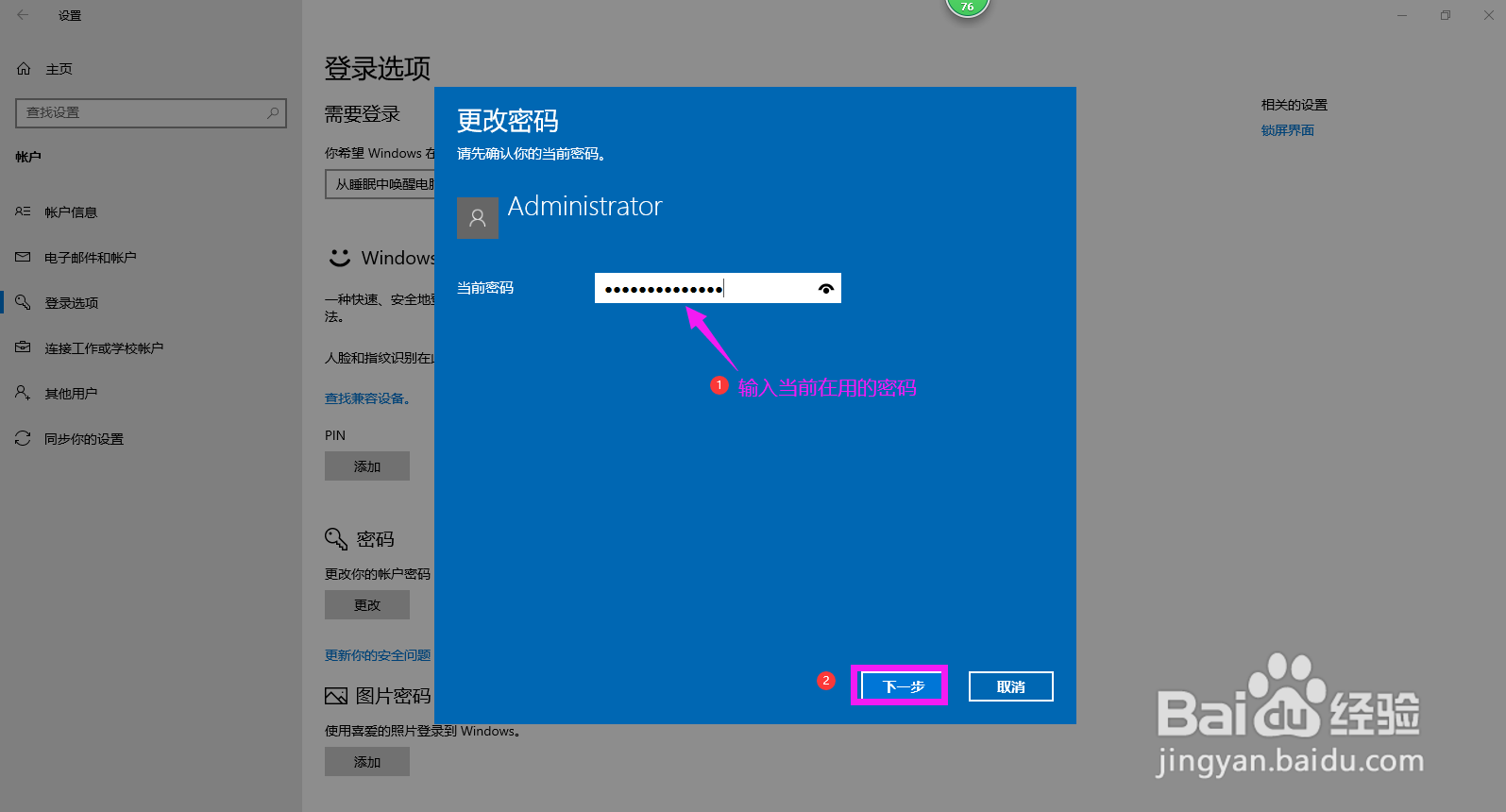
7、在输入新密码的页面什么都不输入直接点击下方的下一步。
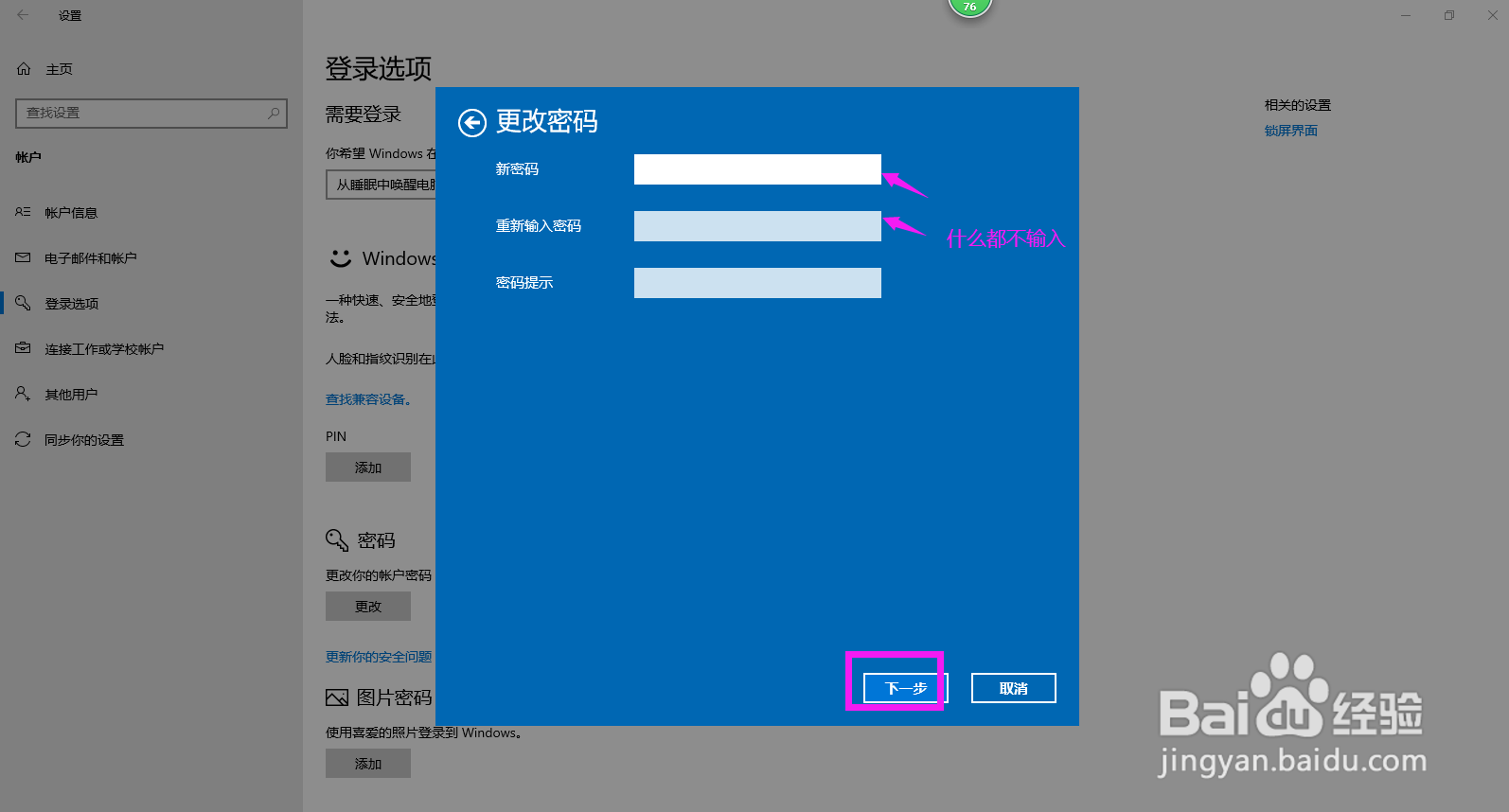
8、这时可以看到“下次登袄嬖艽蛞录时,请使用新密码”的提示,点击完成。这样下次开机登录电脑时不用输入密码,直接按回车键即可登录。

